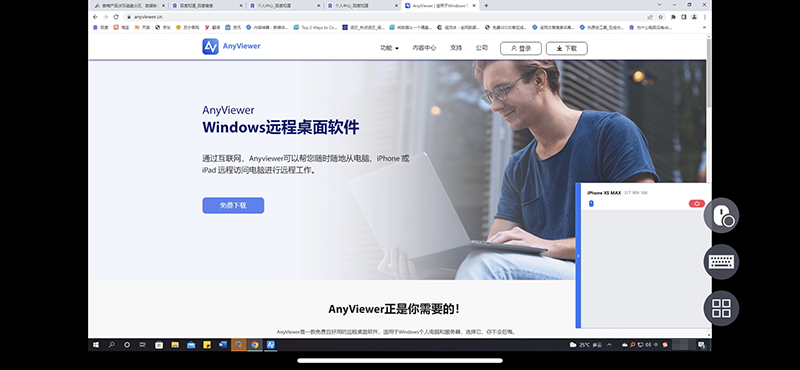手机怎么远程控制电脑屏幕?(免费软件推荐)
不知道手机怎么远程控制电脑?这篇文章中,我们将为大家分享一款免费的手机远程控制软件。
手机如何远程控制自己的电脑?
“我之前使用微软的RD Client从我的iPhone手机远程控制电脑,但它有很多问题。有时会出现无法连接到电脑,我检查了IP地址和用户名都是正确的,而且手机和电脑的网络也是在同一个网络上但还是无法连接。有没有其他的免费手机远程控电脑软件?i手机怎么远程控制电脑?任何帮助都将不胜感激!”
很多用户不知道手机如何远程控制自己的电脑。这里,我们将为大家分享一款免费的手机远程控制软件——远程看看。这款软件支持Windows、iOS和Android等多个系统,它可以帮您轻松实现手机远程控制电脑。
免费的手机远程控制软件推荐!
远程看看软件除了远程控制功能外,它还提供了文件传输、手机投屏、隐私屏等功能,用户可以使用它在电脑与电脑之间快速传输文件,并且与其他远程控制软件相比还具有以下优势:
- 兼容性强:它支持多个Windows版本,包括Windows Server版本,并且可运行在iOS和Android设备。
- 连接方式多样:您可以通过发送控制请求来请求远程控制或通过输入安全码实现无人值守远程控制电脑。
- 安全性高:远程看看椭圆曲线加密 (ECC)加密保护,保护您的数据在整个远程会话期间不被泄露。
- 连接快速稳定:远程看看可以为您提供快速的远程连接和高质量的图像,而且它可以同时远程控制多台电脑。
- 易于使用:远程看看具有直观和简洁的界面,此外,它还提供了一个手势手册,可以帮助您轻松上手。
手机怎么远程控制电脑?接下来,让我们看看如何使用远程看看在手机上远程控制电脑。对于苹果手机如何远程控制电脑,我们将分为两个步骤,第一步需在电脑上启用远程看看软件,第二步再在手机上远程控制电脑。
第一步:在电脑上启用软件
手机怎么远程控制电脑?首先,我们需要打开下载中心在电脑上下载并安装远程看看软件,然后注册一个账号进行登录,从而进行手机远程控制电脑。
步骤1. 在您的电脑上下载、安装并启动远程看看,然后转到“登录”,单击“注册”。
步骤2. 在注册界面,填写注册信息并登录。
步骤3. 登录成功后,您的电脑将自动分配到您登录的帐户。
第二步:手机远程控制电脑
电脑启用远程看看软件后,在您的手机上下载移动版远程看看软件,然后就可以在手机上远程控制电脑了。
步骤1. 打开软件,并登录刚刚在电脑上注册的账号。
步骤2. 登录成功后,在此处会显示所有已经登录到同一个账户的电脑,选择您要控制的电脑。
步骤3. 然后,单击“一键控制”即可实现手机远程控制电脑。
步骤4. 远程看看软件支持竖屏和横屏,远程控制成功后您可以在竖屏和横屏之间自由的切换。
结论
以上就是有关手机怎么远程控制电脑的全部内容,希望对您有所帮助。如果您不知道手机怎么远程控制电脑,您可以使用远程看看软件来实现。远程看看除了能手机远程控制电脑外,您还可以使用它在远程关闭电脑、远程控制无人电脑、远程控制多台电脑等。